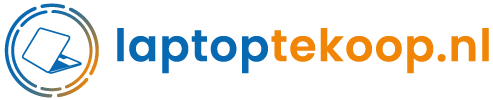Je laptop loopt vast en reageert niet, wat nu!? Het is waarschijnlijk wel eens voorgekomen dat je lekker aan het werk bent op je laptop en plotseling loopt hij vast. Dit kan enorm frustrerend zijn. Gelukkig hebben we een aantal stappen die je kunt proberen om dit probleem op te lossen. Lees snel verder!
Laptop loopt vast en reageert niet
Het is zeer frustrerend wanneer je laptop voortdurend vastloopt en/of niet meer reageert. We hebben een aantal stappen op een rij gezet om dit probleem te verhelpen. Hopelijk kun je binnenkort weer volop genieten van een goed functionerende laptop.
Forceer een herstart van je laptop
Om te beginnen kun je proberen de laptop gedwongen opnieuw op te starten. Dit kan helpen bij het oplossen van eventuele tijdelijke softwareproblemen. Houd hiervoor de aan/uit-knop ingedrukt totdat de laptop volledig is afgesloten. Wacht vervolgens 10 seconden en druk opnieuw op de aan/uit-knop om de laptop weer in te schakelen. Let er wel op dat je de laptop niet te vaak geforceerd afsluit, om data verlies en/of beschadigingen aan het besturingssysteem te voorkomen.
Gebruik externe software die compatibel met jouw besturingssysteem is
Als je externe software gebruikt die niet compatibel is met jouw besturingssysteem, kan dit leiden tot storingen in de software. Daarom is het altijd belangrijk om te controleren of de externe software die je wilt downloaden compatibel is met de huidige software en het besturingssysteem van jouw laptop.
Verwijder onnodige programma’s
Sommige programma’s belasten een laptop tijdens het uitvoeren, wat kan leiden tot traagheid en vastlopen. Om dit te voorkomen, is het belangrijk om voldoende ruimte vrij te maken. Volg de onderstaande stappen om programma’s die veel van de processor vragen te verwijderen via de zoekbalk en het ‘Taakbeheer’:
- Open de zoekbalk op je laptop.
- Zoek naar ‘Taakbeheer’ en open het.
- In het Taakbeheervenster kun je programma’s selecteren die veel van de processor vragen.
- Klik op de geselecteerde programma’s en kies ‘Taak beëindigen’.
Op deze manier kun je de belasting van de processor verminderen en hopelijk de prestaties van je laptop verbeteren en vastlopen voorkomen.
Update het besturingssysteem
Het kan voorkomen dat het besturingssysteem waarmee je werkt verouderd is, wat kan leiden tot het vastlopen en niet reageren van je laptop. Om dit te voorkomen, is het belangrijk om ervoor te zorgen dat je besturingssysteem altijd up-to-date is. Volg de onderstaande stappen om dit te controleren:
- Ga naar de instellingen van je laptop.
- Zoek naar en selecteer ‘Updates en beveiliging’.
- Klik op ‘Controleren op updates’ om te controleren of er updates beschikbaar zijn.
- Als er updates worden gevonden, volg dan de instructies om deze te installeren.
Op deze manier kun je ervoor zorgen dat je besturingssysteem bijgewerkt is en hopelijk voorkom je zo dat je laptop vastloopt en niet meer reageert. Lees hier hoe je Windows up to date houdt en waarom dit essentieel is.
Update de drivers
Jouw laptop loopt vast en reageert niet? Dit kan komen door een incompatibiliteit tussen de systeemdriver op je laptop en de Windows-software. Is dit het geval? Update dan de systeemdriver.
Maak ruimte op de harde schijf
Als je onvoldoende opslagruimte hebt of als je bestanden te veel gefragmenteerd zijn, kan je laptop trager worden en vastlopen. Je kunt dit probleem voorkomen door regelmatig je opslagruimte op te schonen. Volg de onderstaande stappen om je harde schijf op te ruimen:
- Open ‘Deze computer’ (of ‘Deze PC’).
- Klik met de rechtermuisknop op de relevante lokale schijf en selecteer ‘Eigenschappen’.
- Ga naar het tabblad ‘Algemeen’ en klik op ‘Schijfopruiming’.
- Vink ‘Gedownloade programmabestanden’ en ‘Tijdelijke internetbestanden’ aan.
- Klik op ‘OK’ en vervolgens op ‘Bestanden verwijderen’.
Door deze stappen te volgen, kun je onnodige bestanden verwijderen en zo je opslagruimte optimaliseren, waardoor de prestaties van je laptop mogelijk verbeteren.
Zet de laptop terug naar fabrieksinstellingen
Als je laptop vastloopt en niet reageert, en de bovenstaande stappen hebben niet geholpen, kun je proberen om de laptop terug te zetten naar de fabrieksinstellingen. Voordat je dit doet, is het verstandig om een back-up te maken van al je belangrijke data, zodat je deze niet verliest. Volg de onderstaande stappen om je laptop terug te zetten naar de fabrieksinstellingen:
- Maak een back-up van al je belangrijke gegevens.
- Ga naar de instellingen.
- Typ in de zoekbalk: ‘Update en beveiliging’.
- Ga naar het tabblad ‘Herstel’ -> zoek naar ‘Deze pc opnieuw instellen’.
- Selecteer ‘Aan de slag’
- Maak een keuze tussen het behouden van bestanden of het volledig verwijderen ervan. Deze keuze hangt af van jouw persoonlijke voorkeur en de ernst van het probleem dat zich voordoet op je laptop.
- Volg vervolgens de instructies om het proces te voltooien.
Denk eraan dat wanneer je een laptop naar de fabrieksinstellingen terugzet, alle gegevens op de laptop worden gewist. Het is daarom aan te raden om een back-up te maken.
Upgrade de hardware van je laptop
Heb je al onze tips geprobeerd, maar werkt er niets? Dan is het mogelijk dat bepaalde hardware verouderd of defect is en moet worden vervangen. Dit gaat vaak om de processor, de grafische kaart, het RAM-geheugen of de harde schijf. Dit hangt af van het gebruik en de specifieke taken waarbij deze problemen zich voordoen.
Laptop loopt vaak vast en reageert niet
Jouw laptop loopt vast en reageert niet, ondanks dat je al het bovenstaande hebt geprobeerd? Dan is het verstandig om een specialist te raadplegen. Een specialist kan op deskundige wijze het probleem achterhalen en je voorzien van advies en hulp. Hopelijk kun je binnenkort genieten van een goed functionerende laptop die niet langer vastloopt!